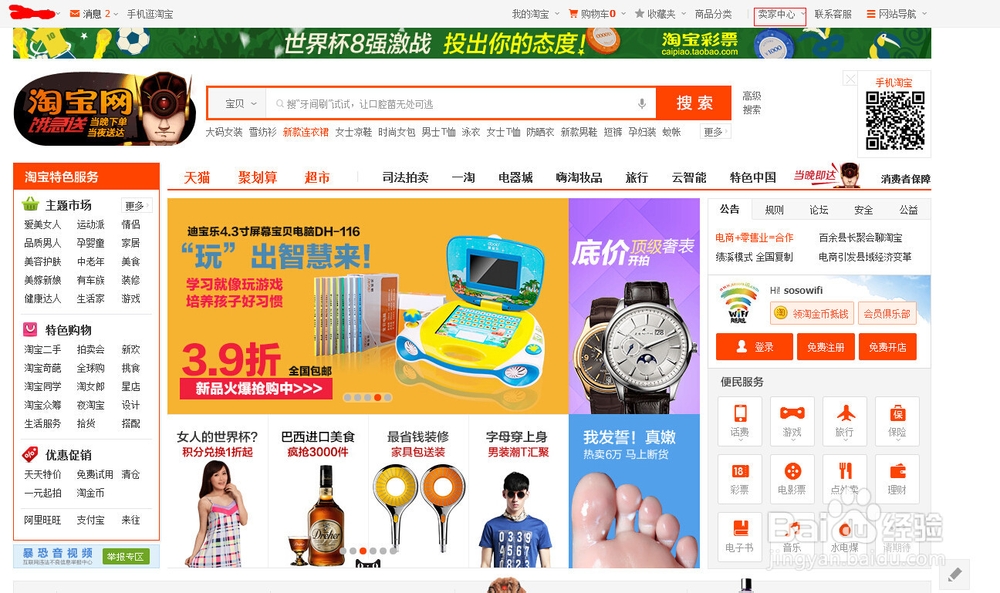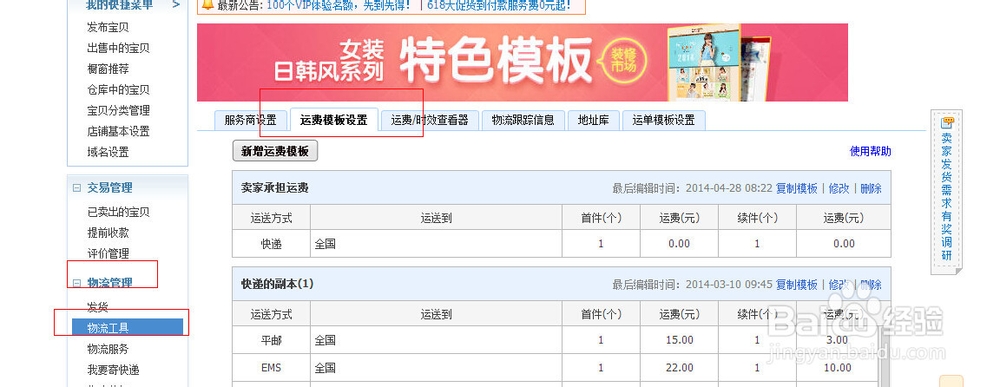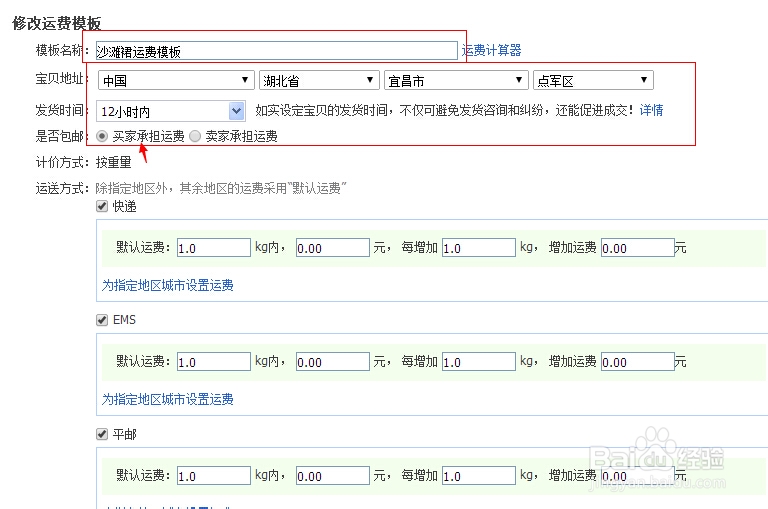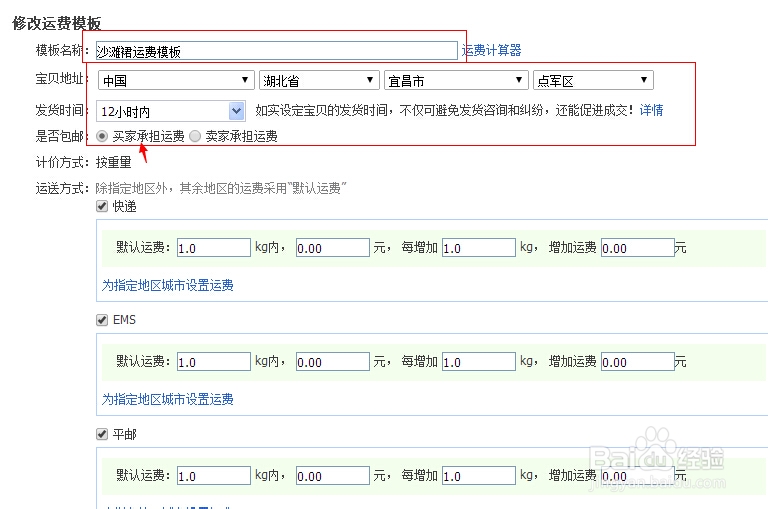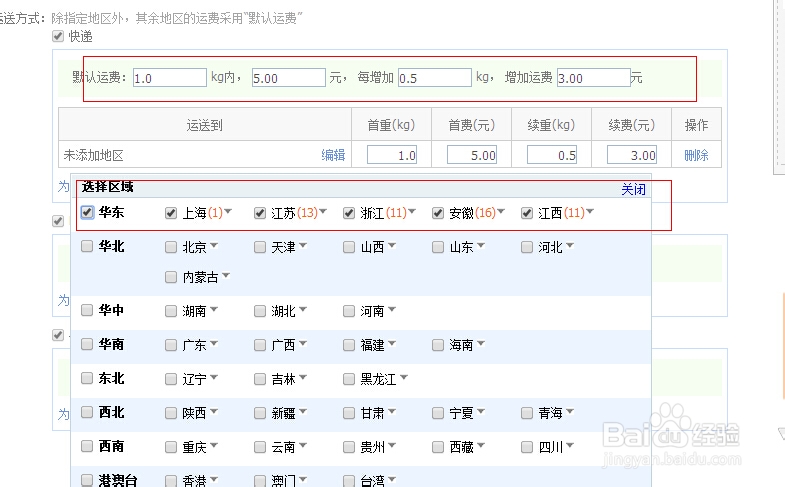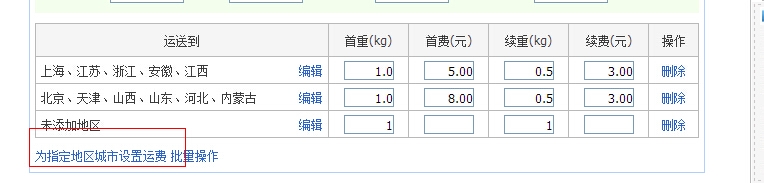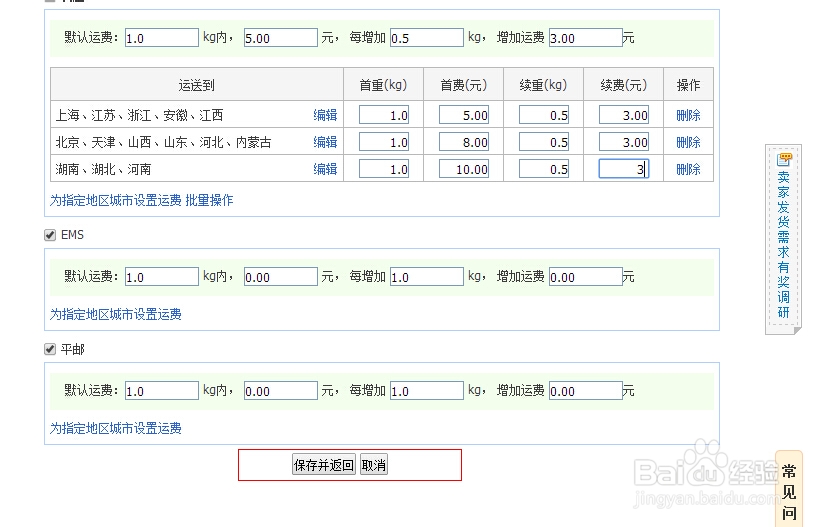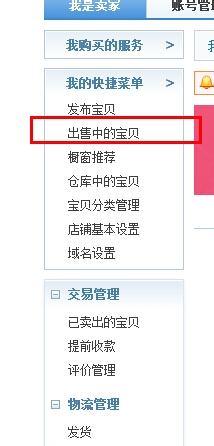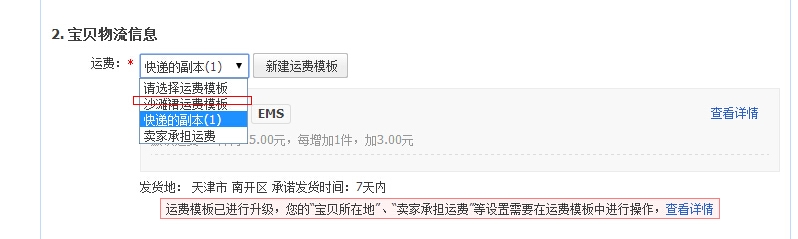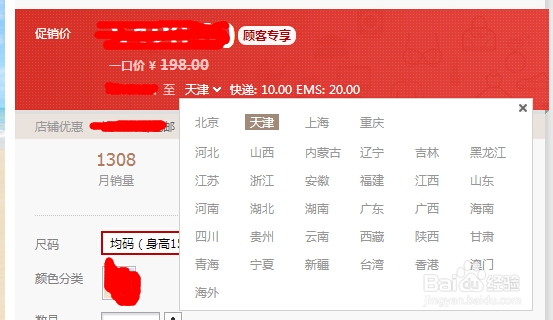怎样设置淘宝运费模板
1、打开淘宝首页——进入“卖家中心”找到“物流管理”——物流工具
2、点击“运费模板”——“新增运费模板”进行模板基本信息填写,选择“买家承担运费”
3、设置默认运费价格——点击“未添加地区”,系统自动弹出可勾选的省市,可以自行勾选,设置好一个区域,增加其他区域时点击:未指定地区城市设置运费,增加可选的“未添加区域”
4、保存并返回,查看模板
5、修改“出售中的宝贝”运费或是发霎霈喊纪布新的宝贝,对其运费设置,以出售中的宝贝为例:找到“卖家中心”——“我的快捷菜单”——“出售中的宝贝”
6、对出“售中的宝贝”进行编辑,找到“宝贝物流信息”,进行运费选择,对宝贝编辑进行确认就发布成功的啦!
7、观看效果
声明:本网站引用、摘录或转载内容仅供网站访问者交流或参考,不代表本站立场,如存在版权或非法内容,请联系站长删除,联系邮箱:site.kefu@qq.com。
阅读量:76
阅读量:23
阅读量:72
阅读量:58
阅读量:89